Bài viết dưới đây giới thiệu tới các bạn hàm IMSIN – 1 trong số những hàm nằm trong nhóm hàm kỹ thuật rất được ưa dùng trong Excel.
Bạn đang đọc: Hàm IMSIN – Hàm trả về sin của số phức dưới dạng văn bản trong Excel

Mô tả: Hàm trả về sin của số phức dưới dạng văn bản x + yi hoặc x + yj.
Cú pháp: IMSIN(inumber).
Trong đó:
– inumber: Là những số phức muốn tìm sin, là tham số bắt buộc.
Chú ý:
– Nếu inumber là giá trị logic -> hàm trả về giá trị lỗi #VALUE!
– Nếu inumber không phải là số phức-> hàm trả về giá trị lỗi #NUM!
– Sin của số phức được tính theo công thức:
![]()
Ví dụ:
Hãy tìm sin của các số phức được mô tả trong bảng dữ liệu dưới đây:
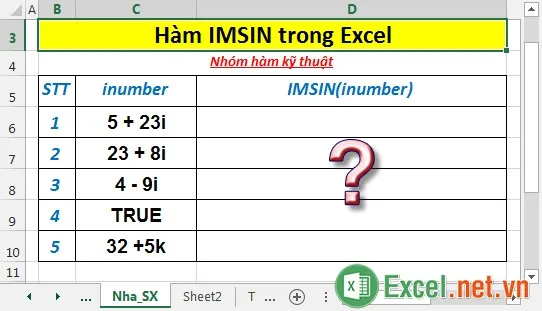
– Tại ô cần tính nhập công thức: =IMSIN(C6).
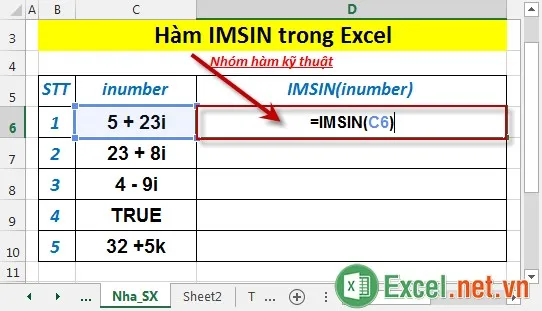
– Nhấn Enter -> giá trị trả về là:
Tìm hiểu thêm: Cách tính tổng trong Excel – Cách sử dụng hàm tổng (SUM) và ví dụ
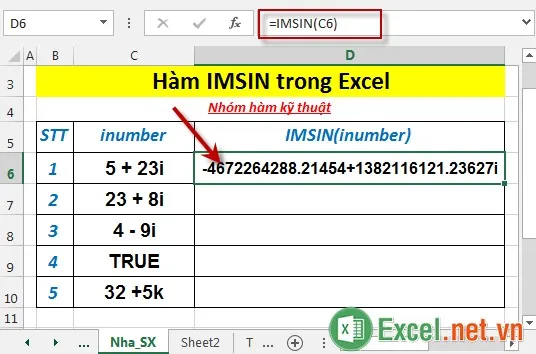
– Tương tự sao chép công thức cho các giá trị còn lại được kết quả:

– Trường hợp tham số inumber là giá trị logic -> hàm trả về giá trị lỗi #VALUE!
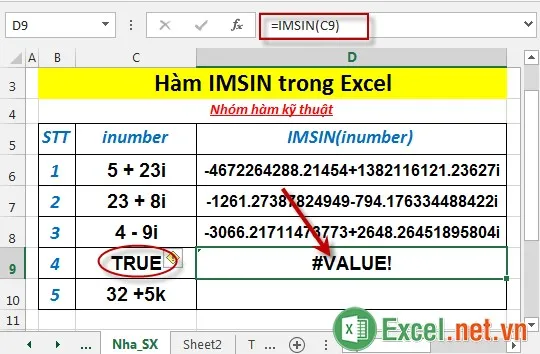
– Trường hợp hậu tố của số phức nằm ngoài các giá trị “i” hoặc “j” -> hàm trả về giá trị lỗi #NUM!
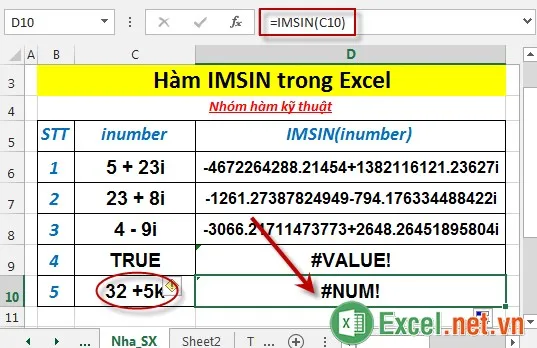
>>>>>Xem thêm: Hàm Index – Hàm tìm kiếm giá trị theo hàng và cột trong Excel
Trên đây là hướng dẫn và một số ví dụ cụ thể khi sử dụng hàm IMSIN trong Excel.
Chúc các bạn thành công!
